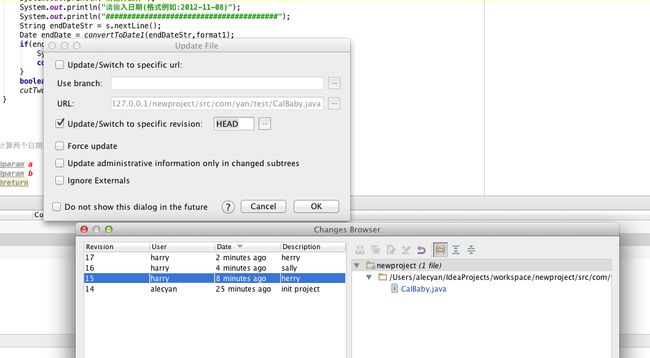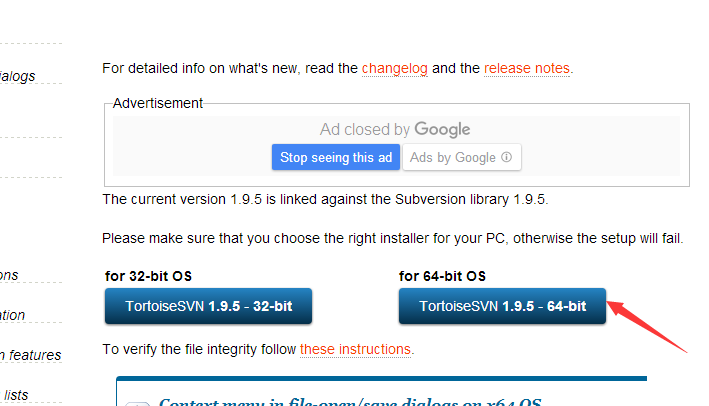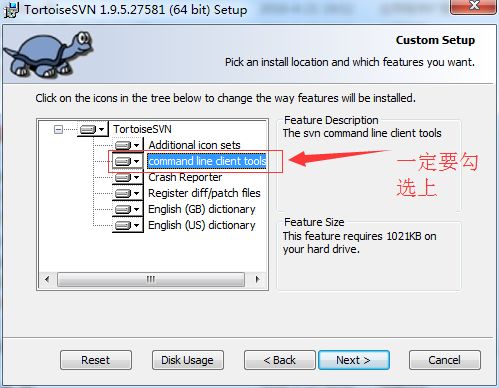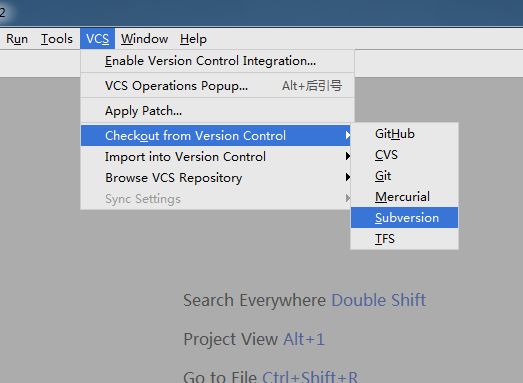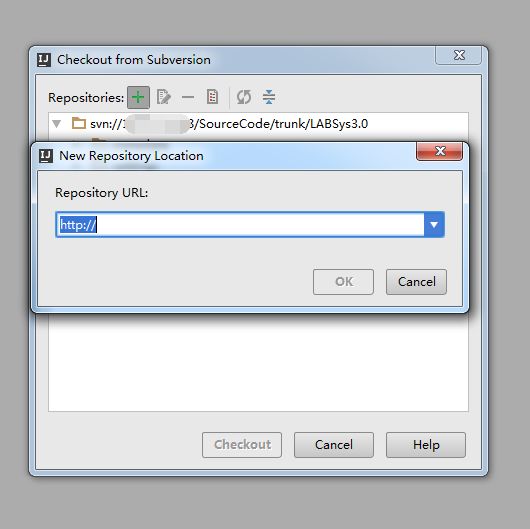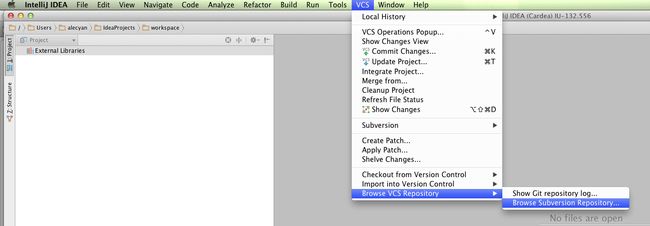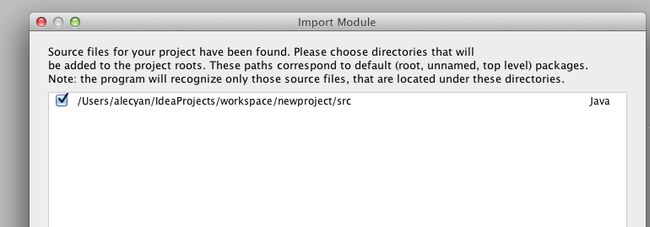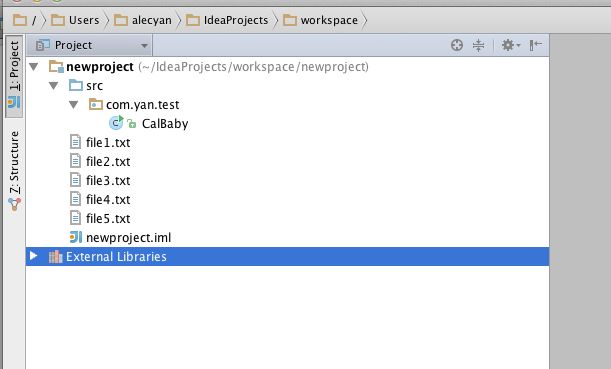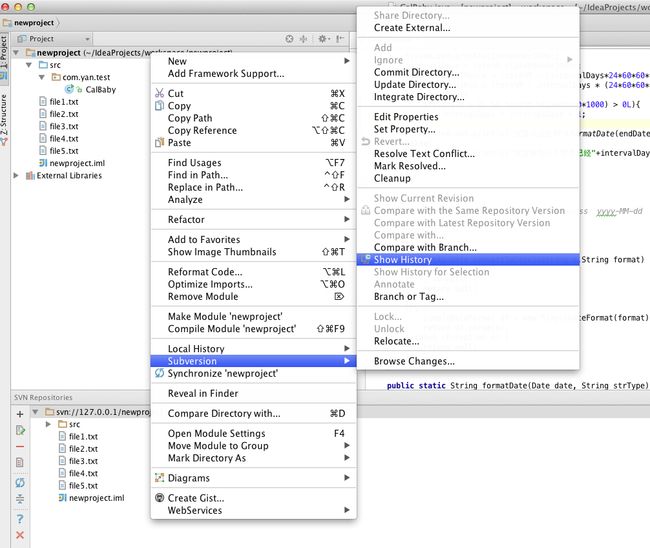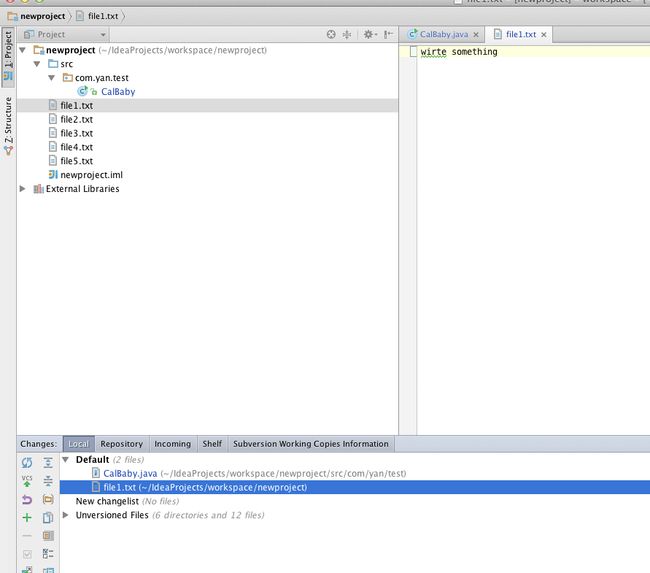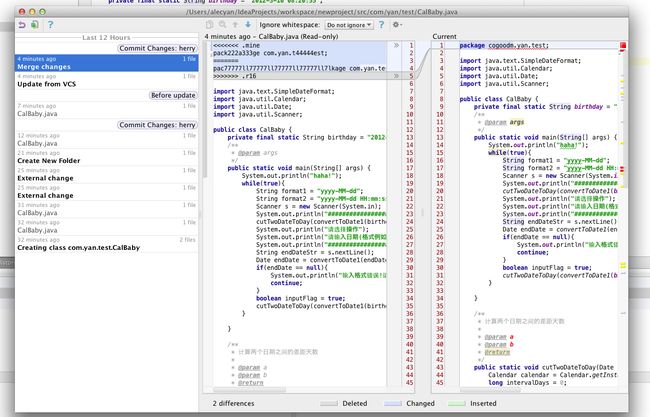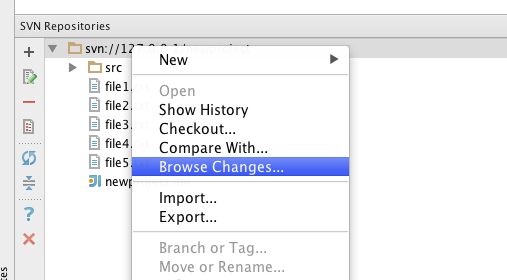最近公司的很多同事开始使用IntelliJ Idea,便尝试了一下,虽然快捷键与eclipse 有些不同,但是强大的搜索功能与“漂亮的界面”(个人认为没有eclipse好看 ),还是值得我们去使用的。
刚开始使用的 idea要去集成svn,下载公司的项目 。
既然要使用svn,那么首先我们需要下载一个 svn的客户端,可以到这里下载对应的安装程序:http://subversion.apache.org/packages.html#windows
我是用的是TortoiseSVN(小乌龟),下载后安装 ,然后记住安装路径,我安装的是64位的。
TortoiseSVN的下载地址 : https://tortoisesvn.net/downloads.html
在安装svn客户端的时候一定要勾选,否则在idea上集成svn的时候会找不到 svn.exe 而报错。
如果安装时忘记勾选了的话,安装包重新运行,选择modify,然后勾选command line client tools项就行了。
安装好svn客户端后,想启用idea的SVN插件还需要在idea配置一下,file - setting 按钮打开设置界面 或者(Ctrl + Alt + S)快捷键 ,如下图所示:
重启一下你的IntelliJ Idea,然后从svn库中下载项目:
输入公司的svn的地址check 出你想要的项目,就OK了
下面的多出了一个svn的窗口,在左边有加号可以添加一个svn的库
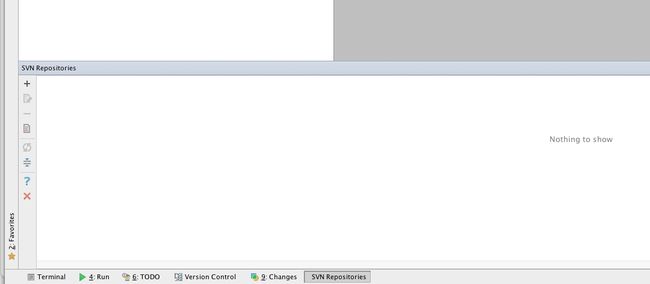
输入svn的地址,我用的是本地的测试,所以地址为svn://127.0.0.1/newproject 根据服务不同这个地址也不一样 可能是http或着https
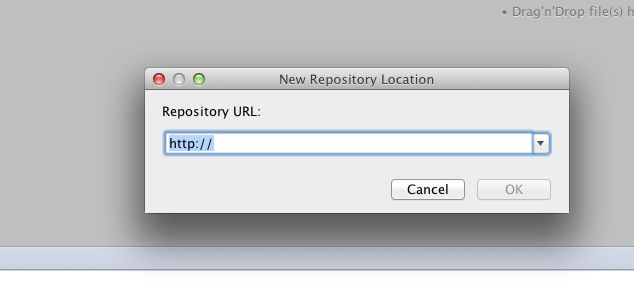
添加上svn库的地址后,我们可以浏览库上的文件,当然也可以做一些操作,比如删除,查看历史记录等,这里在添加svn库的时候,如果有权限限制,会让你输入用户名和密码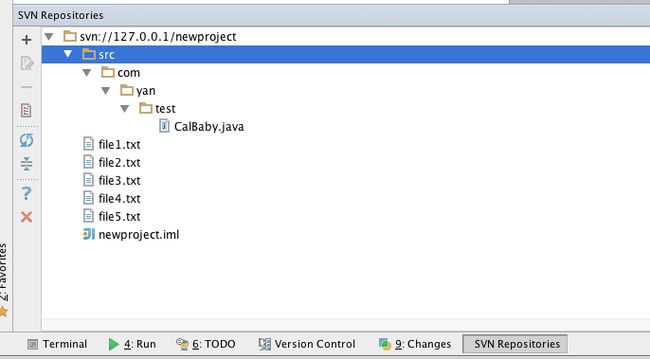
把工程导入到我们的工作区间,在idea下叫作project,我们的工程叫做module
对于IDEA14来说,要把svn的项目导入idea的工作空间如下:
File->New->Project from Version Control->Subversion,之后输入url后点击自己要checkout的项目名字,点击checkout得到如下图: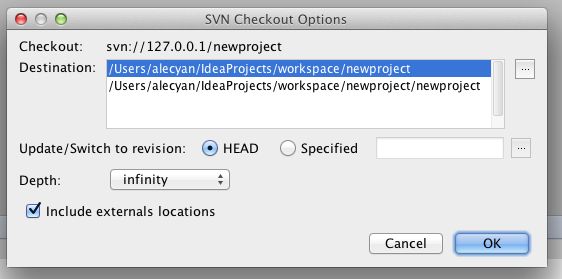
IDEA14:此时导入的项目中并没有src代码部分,所以还需要导入代码,具体方法如下:
File->New->Module from Existing Sources,之后选择你上面checkout的目录所在路径,然后点击OK,代码就进来了。
//check到工作区间后再导入到当前的窗口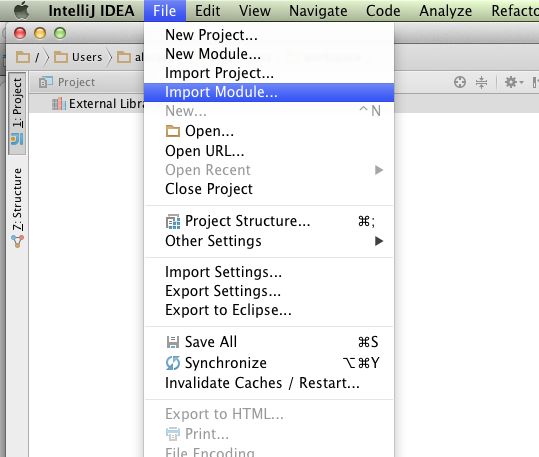
就next就可以了,当然如果是eclispe的工程要根据情况选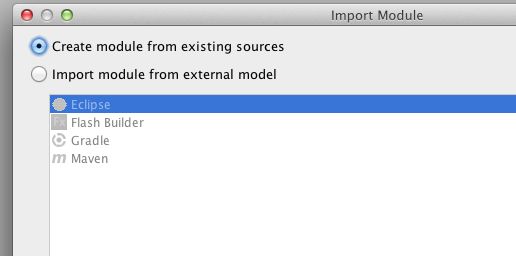
可以查看代码的历史记录,这个是库上的历史记录,看看谁改了等
下面的窗口中会显示信息,现在可以看到库是的代码只是初化的时候提交过一次
第二个功能就是改代码上传更新解决冲突中等操作
我们先改代码加一行代码如图System.out.println("hahah!");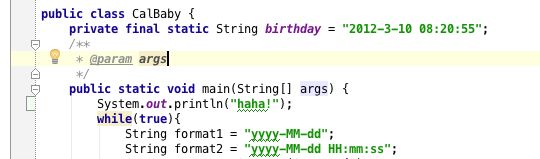
file1也改一下,下面的changes窗口就可以看到这两个文件已被修改过
这里介绍一个小功能,如果我们有一些文件我们并不关心他是否改变,我们就可以再新建一个changelist,我这里叫new changelist可以把我们不关心的文件放入到这里,这样方便我们观察我们关心的文件,比如如果是个大的工程,很多class文件我们并不关心,就可以这样做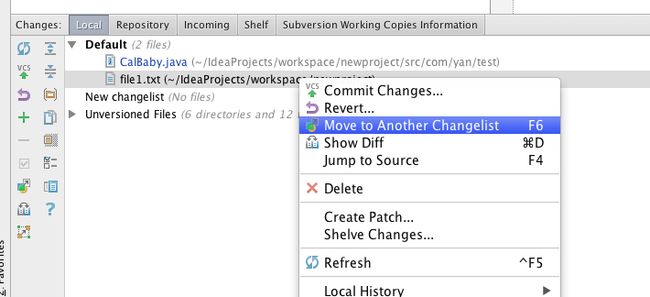
我们开始提交我们修改过的代码,一般的顺序是我们先update,如果update的时候没有任何提示,就可以顺利提交,如果有冲突,他就会告诉我们那些文件有冲突,需要解决,这里我认为不如eclipse中的svn直观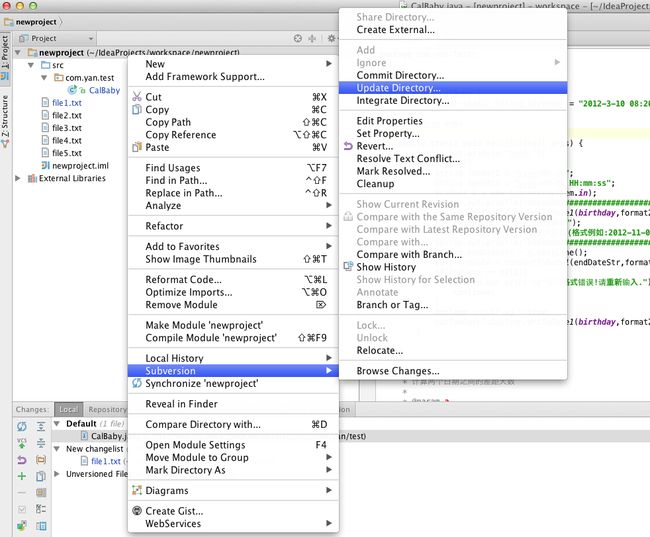
顺利提交
下面我们做一个有冲突的例子,我在这别处用其它用户已经改了同一行的代码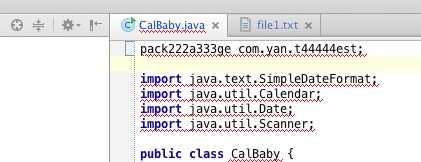
所以按刚才的方法更新的时候就会告诉我们有冲突

点合并就出现了下面的这个界面,这个感觉比eclipse好一点,这个中间的就是我们想要的最终结果,两边就是两个冲突的版本,根据需要解决好冲突,点apply意思是中间的已经就是我们最终想要的结果。然后提交就可以了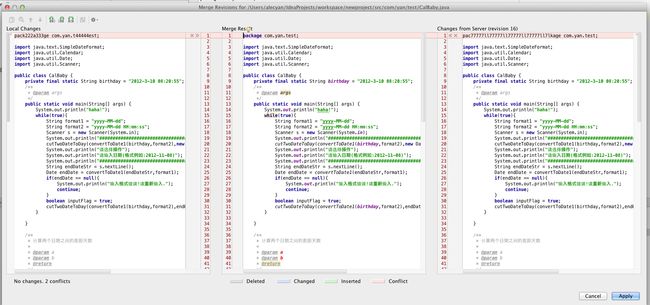
最终结果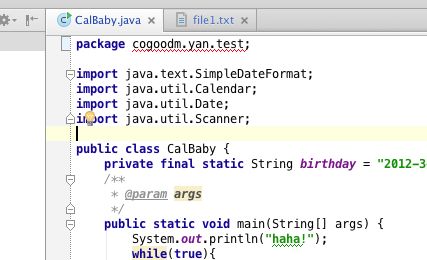
下面是一些可能有用的功能,查看某个版本更改了那些文件
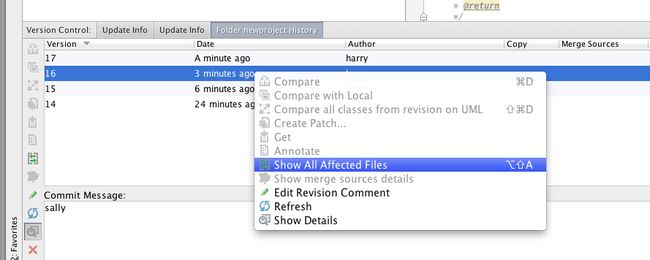
左键之后有可以有一些操作,比如和本地和某一个历史版本比较等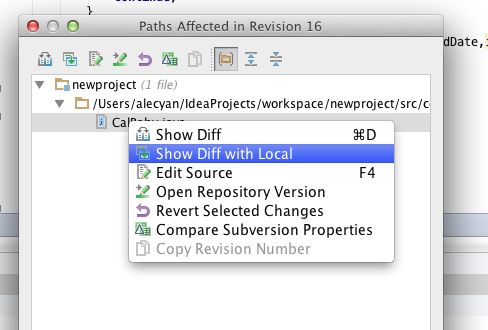
也可以把某一个文件还原到某一个历史版本,head是最新的,可以点上面的选择版本